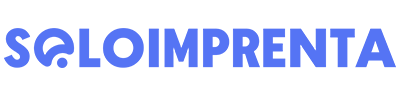Cómo cambiar el tamaño en Photoshop
Adobe Photoshop es una de las herramientas más populares y versátiles para la edición de imágenes. Al trabajar en proyectos de imprenta (física u online), es fundamental saber cómo ajustar el tamaño de nuestras imágenes para obtener resultados de calidad.
Preparar la imagen en Photoshop para la imprenta e impresión online
Antes de cambiar el tamaño de tus imágenes en Photoshop, es necesario realizar algunos ajustes para que sean compatibles con las exigencias de la imprenta y la impresión online. Sigue estos pasos:
Abre Photoshop y carga la imagen que deseas modificar.
Ve a "Imagen" en el menú superior y selecciona "Modo".
Asegúrate de que el modo de color esté configurado en "CMYK" (cian, magenta, amarillo y negro), ya que es el formato utilizado por la mayoría de las imprentas.
Cambiar el tamaño y la resolución en Photoshop
A continuación, te mostramos cómo ajustar el tamaño y la resolución de la imagen en función de tus necesidades:
Ajustar la resolución
La resolución es un factor crucial para obtener resultados de calidad, para cambiarla en Photoshop, sigue estos pasos:
Dirígete al menú "Imagen" y selecciona "Tamaño de imagen".
Asegúrate de que la casilla "Remuestrear" esté desactivada. Esto permite cambiar la resolución sin modificar el tamaño en píxeles de la imagen.
Introduce la resolución deseada en la casilla "Resolución". Por lo general, recomiendan una resolución de 300 ppp (píxeles por pulgada) para obtener resultados de alta calidad. Puedes leer más sobre resoluciones de impresión en este artículo.
Cambiar el tamaño en píxeles
Si necesitas ajustar el tamaño de tu imagen en píxeles, sigue estos pasos:
En la ventana "Tamaño de imagen", activa la casilla "Remuestrear".
Asegúrate de que las dimensiones estén en píxeles, seleccionando "Píxeles" en el menú desplegable "Dimensiones".
Cambia el ancho y la altura según tus necesidades. Si deseas mantener las proporciones de la imagen, asegúrate de que la cadena de proporción esté activada (ícono de enlace en el medio de las casillas de ancho y altura).
Cambiar el tamaño en centímetros o pulgadas
Para ajustar el tamaño de la imagen en centímetros o pulgadas, sigue estos pasos:
En la ventana "Tamaño de imagen", activa la casilla "Remuestrear".
Selecciona "Centímetros" o "Pulgadas" en el menú desplegable "Dimensiones".
Ingresa el ancho y la altura deseados. Si deseas mantener las proporciones de la imagen, asegúrate de que la cadena de proporción esté activada.
Guardar como JPEG o TIFF
Estos formatos son comunes en la imprenta y la impresión online debido a su compatibilidad y calidad de imagen:
Ve al menú "Archivo" y selecciona "Guardar como".
Elige la ubicación donde deseas guardar la imagen.
Selecciona el formato de archivo deseado (JPEG o PDF) en el menú desplegable "Formato".
Haz clic en "Guardar".
Configurar opciones de compresión
Al guardar la imagen en formato JPEG o TIFF, es posible configurar opciones de compresión que permitan mantener la calidad de la imagen sin aumentar demasiado su tamaño:
Si has elegido guardar como JPEG, se abrirá una ventana llamada "Opciones JPEG". Ajusta la calidad en la barra deslizante, teniendo en cuenta que una calidad más alta implicará un tamaño de archivo mayor.
Si has seleccionado guardar como TIFF, aparecerá la ventana "Opciones TIFF". Puedes elegir la compresión "LZW" o "ZIP" para reducir el tamaño del archivo sin pérdida de calidad.
Cambiar el tamaño en Photoshop es un proceso sencillo y necesario para obtener resultados óptimos en la imprenta e impresión online. Asegúrate de ajustar tanto la resolución como las dimensiones de la imagen según las necesidades de tu proyecto, y guarda el archivo en un formato compatible.
 Preferencias sobre cookies
Preferencias sobre cookies